Како шапутати на Твитцх-у
Док је стримовање на Твитцх-(streaming on Twitch) у све у вези са изношењем вашег лица и вештина у очи јавности, постоје тренуци када бисте можда желели да играте ствари близу груди. На пример, можда је ваш омиљени стример случајно оставио нешто са личним подацима у видокругу камере.
Последња ствар коју желите да урадите је да скренете пажњу на то тако што ћете то изланути у ужурбаном ћаскању. Шта радиш? Шапни им. Постоји много начина да шапутате кориснику на Твитцх(Twitch) - у, али добра вест је да су сви лаки.

Како шапутати Твитцх кориснику(Twitch User) у претраживачу(Browser)
Шапутање некоме из прегледача је мало другачије од шаптања некоме на мобилном телефону. Ево како се можете обратити — дискретно, наравно.
Type /w @Username

Најлакши начин да шапутате кориснику на Твитцх(Twitch) - у је да једноставно откуцате /w @username . Овај метод отвара приватни прозор за ћаскање између вас и другог корисника. Имајте(Bear) на уму да ћете морати исправно да напишете њихово корисничко име или ћете добити поруку о грешци.
Ако сте раније шапутали некоме на Твитцх(Twitch) - у, куцањем симбола @ аутоматски ће се допунити имена свих са којима сте разговарали. Можете само да кликнете на њихово име да бисте им шапнули, или можете изабрати да сами ручно откуцате остатак имена.
Користите њихово корисничко име
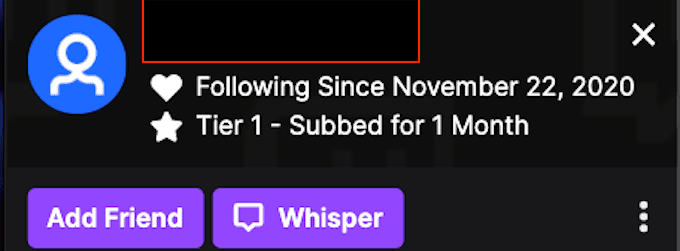
Једноставан начин да шапутате кориснику у истом ћаскању је да кликнете на његово корисничко име. Ово отвара таблу са информацијама која вам даје опцију да додате корисника као пријатеља, да му шапнете или чак да му поклоните претплату. Ако желите да шапнете кориснику, само изаберите Шаптање(Whisper) .
Попут куцања /w , овај метод отвара приватни прозор за ћаскање између вас и другог корисника.
Користите дугме за шапат

Такође можете да изаберете дугме Шапат(Whisper) у свом менију. У горњем десном углу екрана, одмах лево од дугмета „Гет Битс“, налази се икона која изгледа као прозор за ћаскање. Означите га курсором и приказаће се Шапат(Whispers) . Притисните ово дугме.
Доноси листу људи којима сте шапутали у прошлости. Ако желите да шапнете неком новом, само укуцајте његово корисничко име. Ако се не сећате целог имена, то је у реду — само унесите оно што можете да запамтите и можете да се крећете кроз листу корисника са одговарајућим именом.
Како шапутати кориснику Твитцх(Twitch User) -а на мобилном телефону(Mobile)
Ако пратите игре које се преносе уживо на Твитцх-(live streamed games on Twitch) у током паузе за ручак, можда бисте желели да пошаљете брзу поруку са свог телефона. Ево како можете шапутати кориснику Твитцх(Twitch) -а са свог мобилног уређаја.
Type /w @Username
Слање порука некоме са вашег мобилног уређаја функционише на исти начин као и слање порука некоме у прегледачу. Само(Just) укуцајте /w @Username . Када унесете прво слово корисничког имена, појавиће се листа потенцијалних подударања. Имајте на уму да овај метод функционише само када је неко на истом каналу као и ви.
Додирните икону друштвених мрежа

У горњем десном углу екрана, поред дугмета за претрагу, налази се икона која изгледа као облачић са поруком. Ово је друштвена(Social) икона. Додирните ову икону да бисте отворили листу свих шапутаних разговора које сте примили или послали у прошлости.
Да бисте некоме шапутали на овај начин, додирните Старт а Вхиспер(Start a Whisper) у горњем десном углу. Можете изабрати корисника са листе или тражити одређено корисничко име. Додиром на корисничко име отвориће се прозор у којем можете послати поруку или погледати претходне поруке.
Како блокирати Твитцх кориснике
Као и било где другде на Интернету(Internet) , Твитцх(Twitch) има доста корисника са којима не желите да разговарате. Можда је неко покушава да те стримује снајпер, или је можда љут што си их победио у Фалл Гуис(Fall Guys)(beat them in Fall Guys) -у . Шта год да је разлог, ако вас неко узнемирава преко ћаскања, ево како можете да га блокирате.
Како блокирати прозор шапата претраживача(How to Block from Browser Whisper Window)

Када шапнете некоме из вашег претраживача, мањи прозор се појављује поред главног прозора за ћаскање. На врху овог прозора је икона која изгледа као зупчаник. Кликните(Click) на ту икону, а затим изаберите Block @Username да бисте спречили ту особу да вам више шапуће.
Како блокирати некога из прозора за ћаскање(How to Block Someone From the Chat Window)

Блокирајте (Block)Твитцх(Twitch) корисника ако вас неко узнемирава у Твитцх ћаскању(Twitch) и не желите више да му шапутате.
Изаберите(Select) њихово корисничко име. Када се појави окно са опцијама, изаберите три тачке на десној страни. Појављује се секундарни мени који вам даје опцију да блокирате кориснике. Ако су посебно одвратни, можете их пријавити.
Алтернативно, можете да отворите Settings > Security and Privacy и изаберете да блокирате шапат од странаца(Block Whispers From Strangers) .

Како блокирати некога(Block Someone) на мобилној апликацији Твитцх(Twitch Mobile App)
Ако вам неко смета преко мобилне апликације, можете предузети неке кораке.
Блокирај од корисничког имена(Block From Username)

Ако додирнете нечије корисничко име у мобилној апликацији Твитцх(Twitch) , отвориће се други прозор. При дну екрана налази се опција за блокирање корисника, као и за пријаву тог корисника.
Блокирај из прозора са шапатом(Block From Whisper Window)
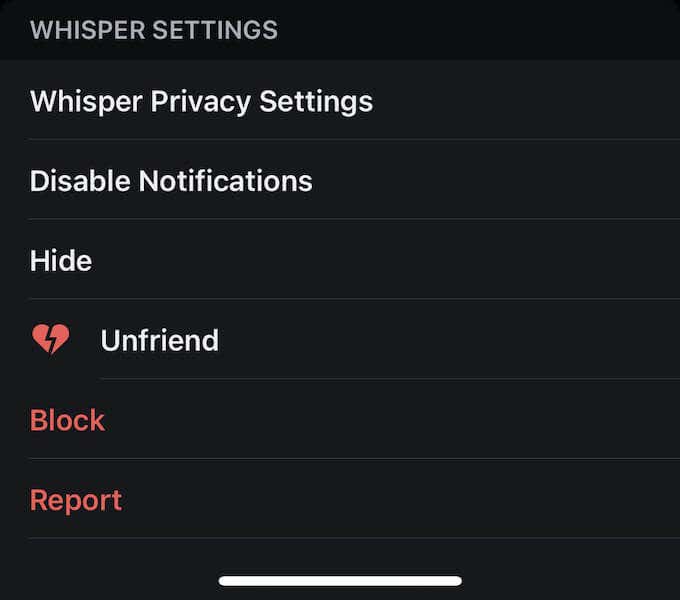
Ако тренутно разговарате са неким или сте му раније слали поруку, отворите прозор за ћаскање и додирните зупчаник у горњем десном углу. На дну екрана је опција за блокирање корисника.
Такође можете да промените подешавања приватности преко Твитцх(Twitch) мобилне апликације.
Додирните своју икону у горњем левом углу и изаберите Account Settings > Security & Privacy , а затим укључите прекидач за Блокирај шапат од странаца(Block Whispers from Strangers) .
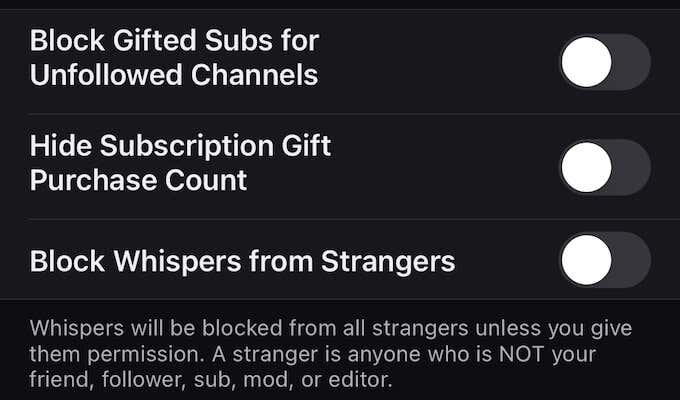
Пратите друштвене етикете
Твитцх је такође о заједници. Зато увек треба да играте по правилима пристојног разговора иако је Вхиспер(Whisper) систем за приватне поруке. Заједно са Твитцх Емотес(Twitch Emotes) , то је одличан начин да изградите пријатељства на платформи.
Related posts
Најбоље жичане и бежичне слушалице за игре
Најбоље механичке тастатуре за игре и рад за Виндовс 10 ПЦ
Користите ГБоост да побољшате перформансе играња на рачунару са оперативним системом Виндовс 10
Решите проблем са пражњењем батерије Сурфаце Боок током играња игара, спавања, ВР
Преузмите Тенцент Гаминг Будди ПУБГ Мобиле емулатор за рачунар
Како повезати ПС4 контролер са рачунаром
Како оптимизовати Виндовс рачунар за онлајн игре
Како кувати напитке у Минецрафт-у
Можете ли користити тастатуру и миша за играње на конзоли?
14 начина да смањите пинг и побољшате онлајн игре
8 најбољих ФПС игара претраживача које можете играти на мрежи
Како додати игре које нису Стеам у вашу Стеам библиотеку
Како функционише Оцулус Куест технологија за праћење руку
Како подесити донације на Твитцх-у
Како променити Минецрафт скин на рачунару или мобилном уређају
Шта је Ролл20 динамичко осветљење и како га користити?
5 најбољих контролера за ПЦ игре
Шта је подешавање кућног симулатора трка?
Монитор против ТВ-а за игре? Постоји ли најбољи избор?
Где пронаћи дијаманте, слуз и пчеле у Минецрафт-у
